Dimo MTS Converter最新版是一款专业可靠、界面直观、操作简单的mts格式转换软件。Dimo MTS Converter最新版支持将MTS转换为MP4/MOV/WMV/AVI等格式文件,并且Dimo MTS Converter官方版还支持将MTS视频转换成MP3、AAC、AC3、WAV、FLAC等音频格式。
-
1.6.3 最新版查看
-
1.0 官方版查看
-
4.1 官方版查看
-
7.0 官方版查看
-
4.5 官方版查看
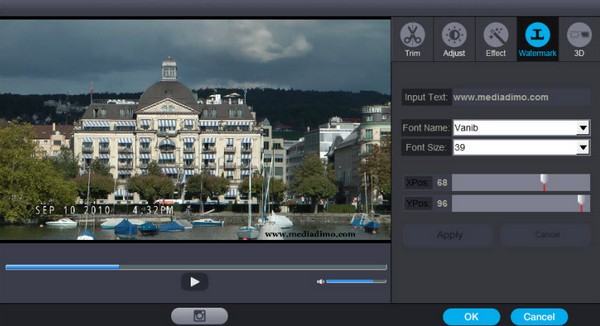
Dimo MTS Converter功能介绍
转换Mts文件并创建ISO映像
应用程序运动的基础和相当过时的用户界面,但它应该是很容易的新手得到的东西挂起。导入文件并不困难,特别是考虑到支持拖放操作。
不幸的是,该程序不允许您连续处理多个文件,因为您必须为每个单独启动转换过程。
选择正确的编码器预置和编辑视频。
DIMO MTS转换器为您提供编码适用于各种设备的预设,所以没有经验的用户应该能够轻易地处理他们的文件。您还可以自定义多个视频和音频参数。
此外,该应用程序提供了一套基本的编辑工具,使您能够修剪视频,执行色彩调整和插入视觉效果或水印。
下载视频并设置媒体服务器
你可以使用这个应用程序通过提供他们的URL来抓取在线视频。但是,您不能自定义任何质量参数并选择输出格式。
最后,可以创建媒体服务器,以便与其他人共享内容。所有您需要做的是选择源文件夹,然后单击共享按钮生成一个QR码。
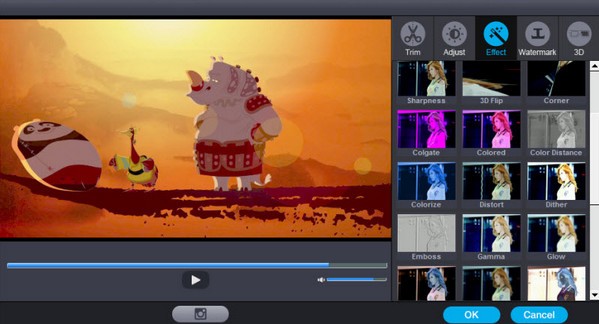
Dimo MTS Converter安装方法
1、在本站下载Dimo MTS Converter最新版,解压后,双击exe文件,点击i accept ,点击next
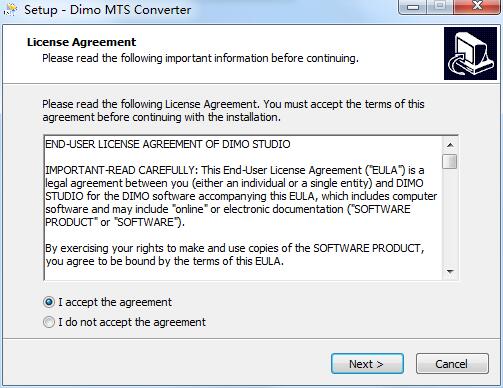
2、设置一下软件安装位置,点击next
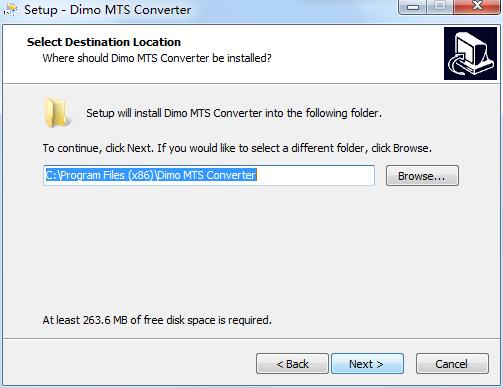
3、设置一下软件开始菜单文件夹,点击next
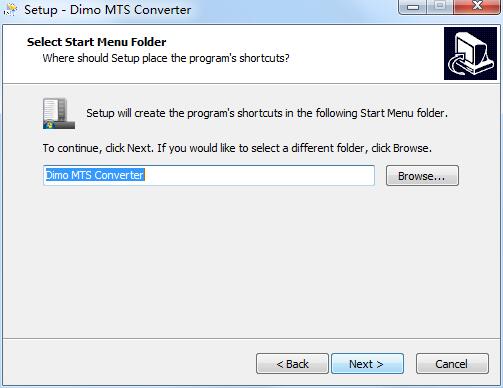
4、点击next
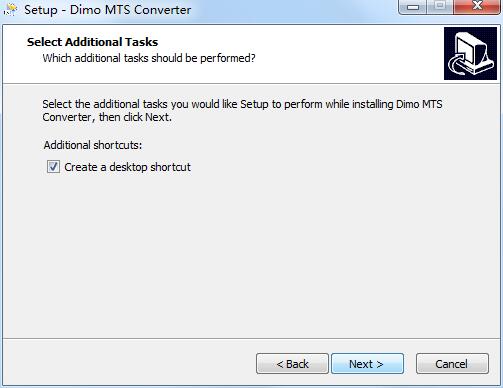
5、点击install,软件开始安装,等待安装成功即可
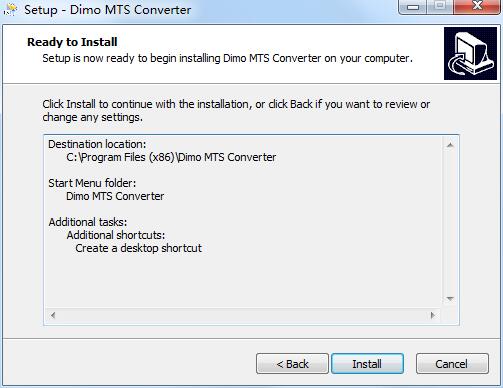
Dimo MTS Converter使用说明
1、下载在线电影
复制在线电影或歌曲的URL并粘贴到地址栏上。
单击“…”来选择目录,将下载的媒体文件保存到。
单击“+”开始下载。或添加更多的电影/音乐网址下载批量。
下载后,点击“打开”,以获取结果文件(高清或SD MP4)观看iPad,iPhone,Android,三星等离线文件。
2、将MTS/M2TS / AVCHD文件
单击“添加文件”,导入你的MTS/M2TS / AVCHD视频源,或是找到你的文件在您的PC上,并将其拖到应用程序直接。要添加多个文件,请按照“添加文件>添加多个文件”或“添加文件>从文件夹添加”。
选择右框中的输出格式,并单击“……”指定输出文件夹路径。
点击“开始”将源MTS/M2TS / AVCHD文件。
完成转换后,单击“打开”或“打开文件夹”以获得转换后的视频文件。

3、制作ISO从AVCHD / MTS/M2TS文件夹
首先,点击“制作ISO”并选择要添加到转换器中的文件夹。
确认然后点击“开始”开始你的ISO制作过程。
完成后,单击“打开”或“打开文件夹”来获取您创建的ISO文件。
修剪MTS/M2TS视频
4、编辑电影
您可以在使用内置编辑工具进行转换之前增强您的视频。点击编辑按钮,视频编辑窗口就会出现。因此,您可以修剪,裁剪,旋转,分割视频,调整亮度/饱和度/对比度,添加效果/水印或创建3D轻松。你也可以去隔行1080i MTS/M2TS视频文件。
要做到这一切,转向相应的选项卡。它支持实时预览。例如,修剪MTS/M2TS画面,拖动标记调整段的持续时间,然后按“添加装饰标记”设置另一个边段和点击“OK”确认。(更多信息)
5、打造的AVCHD / MTS/M2TS设备/电视媒体之间的连接介质
a.保持你的设备/电视和PC在同一个网络中
b.点击“浏览…”寻找AVCHD / MTS/M2TS文件夹,按下“分享”会导致或代码
c.使用您的Android / iOS /苹果设备与QR码扫描仪像bakodo写HTTP代码扫描:/ / IP:端口“HTTP:/ / 192.168.1.109:8868 /”(没有引号)为你等待访问像电视媒体铸造设备的浏览器地址栏。
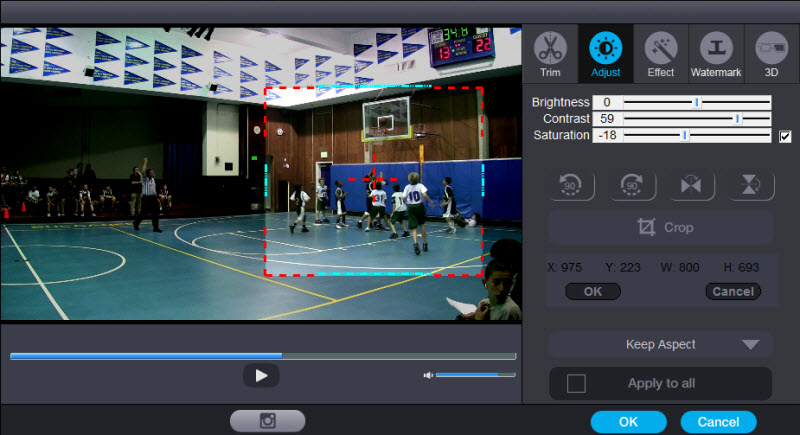
Dimo MTS Converter更新日志
1.对部分功能进行了优化
2.解了好多不能忍的bug
小编推荐:Dimo MTS Converter作为一款应用广泛,功能强大的免费视频转换,该最新版的功能得到众多网友的一致好评,强烈推荐大家下载使用,另外还有狸窝全能视频转换器、HandBrake、snagit中文版推荐给大家下载使用。


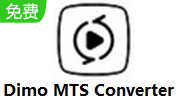

 photoshop cs6
photoshop cs6
 抖音电脑版
抖音电脑版
 QQ浏览器
QQ浏览器
 Flash中心
Flash中心
 鲁大师
鲁大师
 百度一下
百度一下
 驱动精灵
驱动精灵
 360浏览器
360浏览器
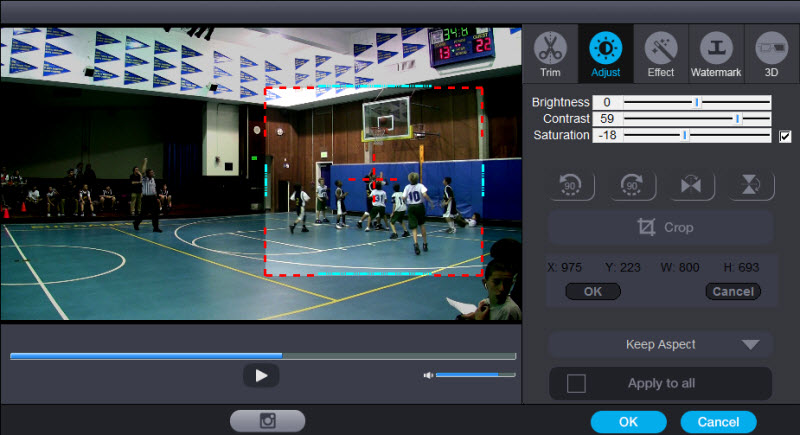
 金舟多聊
金舟多聊
 Google Chrome
Google Chrome
 风喵加速器
风喵加速器
 铃声多多
铃声多多
 网易UU网游加速器
网易UU网游加速器
 雷神加速器
雷神加速器
 爱奇艺影音
爱奇艺影音
 360免费wifi
360免费wifi
 360安全浏览器
360安全浏览器
 百度云盘
百度云盘
 Xmanager
Xmanager
 2345加速浏览器
2345加速浏览器
 极速浏览器
极速浏览器
 FinePrint(虚拟打印机)
FinePrint(虚拟打印机)
 360浏览器
360浏览器
 XShell2021
XShell2021
 360安全卫士国际版
360安全卫士国际版
 迅雷精简版
迅雷精简版





























